小编指导你Win7系统开启蓝牙功能的方法
发布时间:2018-12-08 11:54:08 浏览数: 小编:yue
现在的很多笔记本电脑都装有蓝牙功能,蓝牙功能是目前十分流行的数据传输方式,因为蓝牙不需要连接宽带,也不消耗流量,还能实现无线连接。然而对于新安装win7系统的朋友来说,win7各种功能都是崭新的,对于怎么win7怎么打开蓝牙还是充满了疑惑,那么,我们要怎么打开win7的蓝牙功能呢?接下来,小编就来分享下具体的操作方法。
推荐:win7 32位激活版
推荐:win7 32位激活版
1.点开控制面板--网络和共享中心,再点击“更改适配器设置”,如图;
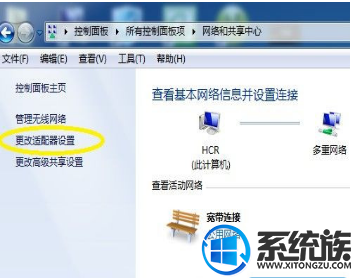
2.出现了蓝牙图标,看见没:打着叉号呢!不慌,右键 属性…………(继续下一步哦)
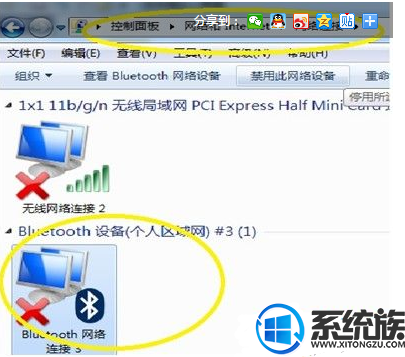
3.出现了蓝牙图标,看见没:打着叉号呢!不慌,右键 属性…………(继续下一步哦)
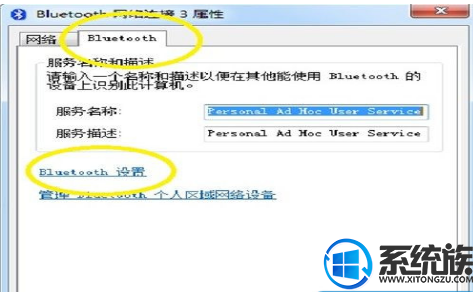
4.看见两个画着圆圈的地方没,打上勾!确定!over!看看右下角那个期盼已久的蓝牙图标出来了没!
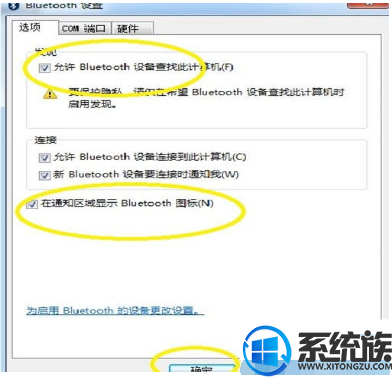
通过以上的操作,就可以顺利解决“win7怎么打开蓝牙呢?”的问题了,有遇到同样问题的用户,可以参照上述方法,希望今天的分享能给大家带来帮助。
下一篇: 小编指导你win7系统扩大C盘空间的方法


















